Directum RX. Первые шаги
 Первый рабочий день может быть непростым, ведь новому сотруднику нужно усвоить много информации. Например, незнакомая система, которая используется в компании, может оказаться сложной в освоении, и новичок будет чувствовать себя очень неуверенно, словно малыш, делающий свои первые шаги. Но этого не случится, если интерфейс системы интуитивно понятен и есть обучающие материалы, которые помогают познакомиться с функциональностью. Давайте представим, как может пройти первое знакомство с Directum RX.
Первый рабочий день может быть непростым, ведь новому сотруднику нужно усвоить много информации. Например, незнакомая система, которая используется в компании, может оказаться сложной в освоении, и новичок будет чувствовать себя очень неуверенно, словно малыш, делающий свои первые шаги. Но этого не случится, если интерфейс системы интуитивно понятен и есть обучающие материалы, которые помогают познакомиться с функциональностью. Давайте представим, как может пройти первое знакомство с Directum RX.
***
Все имена и события являются вымышленными. Любые совпадения, кроме описания процесса работы в Directum RX, случайны.
***
Вот и начало первого рабочего дня. Соня переживала о том, как он пройдет, ведь она только-только закончила учебу и это ее первое место работы. К счастью рядом сидела Ирина, которая стала ее наставником на первое время.
- Давай начнем. Смелее, запускай ярлык, где написано Directum RX, - улыбаясь и подбадривая сказала Ирина.
Соня дважды кликнула по ярлыку и открылась страница браузера с данными для входа в систему.
- Вводи сюда логин и пароль, – Ирина кивнула на стикер, прикрепленный на экран монитора – не переживай, при следующем входе пароль можно будет изменить.
Соня ввела данные, нажала на кнопку Вход и изображение на экране сменилось.
- Это слайдер для знакомства с системой, – пояснила Ирина – тут рассказывается о самых базовых действиях. Посмотри его целиком, так будет проще освоится. Если потом захочешь снова посмотреть, то можно открыть его повторно с помощью горячих клавиш CTRL+ALT+H.
Соня прокликала по всем слайдам, внимательно читая пояснения к картинкам, а затем закрыла слайдер.
- Вроде все понятно.
- Славно. А тут у нас открылся проводник системы. Тут, - Ирина провела по левой области экрана, - как ты уже знаешь из слайдера, панель навигации, где находятся папки и модули. А сверху кнопка для создания объектов, затем строка поиска. Справа у нас кнопка для перехода к виджетам, там можно посмотреть разные показатели эффективности работы, кнопка для отправки отзыва, по ней можно отправить пожелание к системе, и кнопка для открытия справки. Если у тебя возникнет какой-то вопрос по работе в системе, рекомендую поискать в справке, там есть ответы практически на все.
А если кликнуть по твоей фотографии, вот тут в углу, то откроется меню пользователя. Там можно изменить или просмотреть текущие настройки.
Вот, например, для полноценной работы стоит скачать и установить веб-агент. Он нужен, чтобы открывать и подписывать документы, копировать и вставлять ссылки на записи системы, отправлять документы письмом, добавлять встречи в календарь и экспортировать записи в Excel. В общем, нужная вещь. Давай для установки кликнем пункт Установить веб-агент, это быстро. Смотри, уже скачался файл установки, нам нужно просто запустить его и пройти все шаги. Вот и все. Но даже если бы мы не сделали это сейчас. Система все равно предложила бы его установить при первом открытии документа на редактирование.
- Ой, смотри, кажется, мне пришло задание – Соня указала на появившуюся запись в папке «Входящие».
- Да, точно. Давай посмотрим его.
Соня открыла задание, в котором предлагалось ознакомиться с вложенными документами.
- Давай ты чуть позже ознакомишься с документами и выполнишь задание. Только один момент: чтобы ознакомиться с документом, не меняя содержимого, лучше открывать его на чтение, а не на редактирование. А еще, давай вернемся в меню пользователя и установим там флажок Использовать предпросмотр документов. Так документы на чтение будут открываться в окне предпросмотра и не скачиваться из системы, это экономит ресурсы компьютера и уменьшает нагрузку на систему.
Соня быстро проделала все, что говорила наставница.
- Так, давай сейчас найдем и посмотрим твой план обучения, а потом я оставлю тебя изучать документы. План можно поискать в папке, но лучше найти поиском, это быстрее. Помнишь, как было в слайдере? Нужно ввести запрос в строку поиска и в выпадающем списке выбрать «Искать документы».
Вот план, нашелся. Давай добавим план в «Избранное», чтобы еще быстрее его находить. Для этого нажми на звездочку рядом с названием.
- Кажется, что все просто и интуитивно понятно. Удобно, что вначале появились подсказки. Думаю, у меня проблем не возникнет.
- Тогда удачи тебе. По следующим работам спишемся позже. И помни про справку, если возникнут вопросы по системе, то загляни туда.
***
А как прошло ваше знакомство с Directum Rx? Поделитесь своим опытом в комментариях.
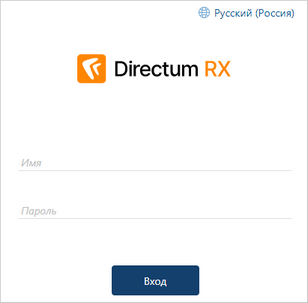
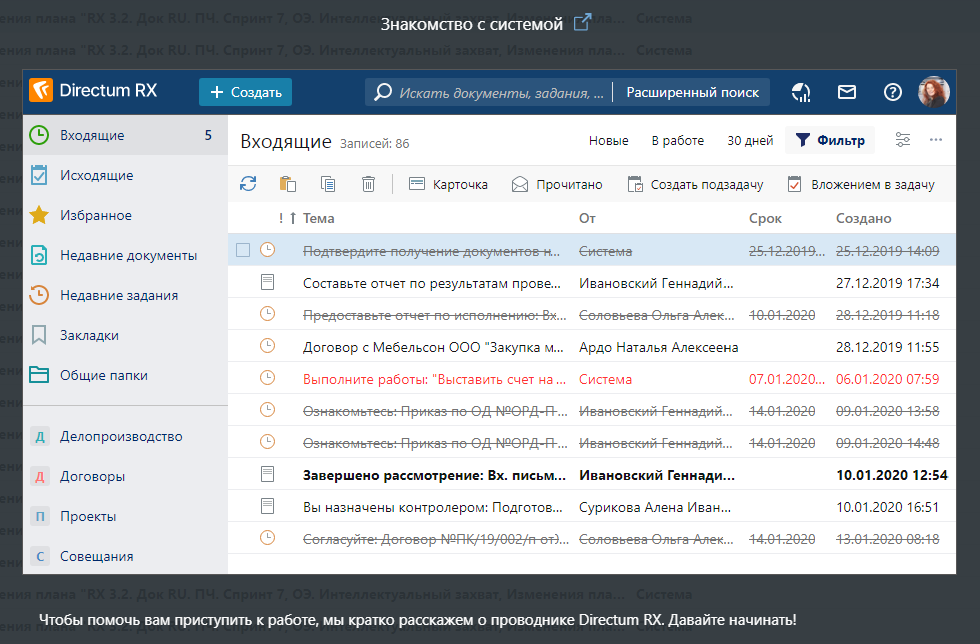
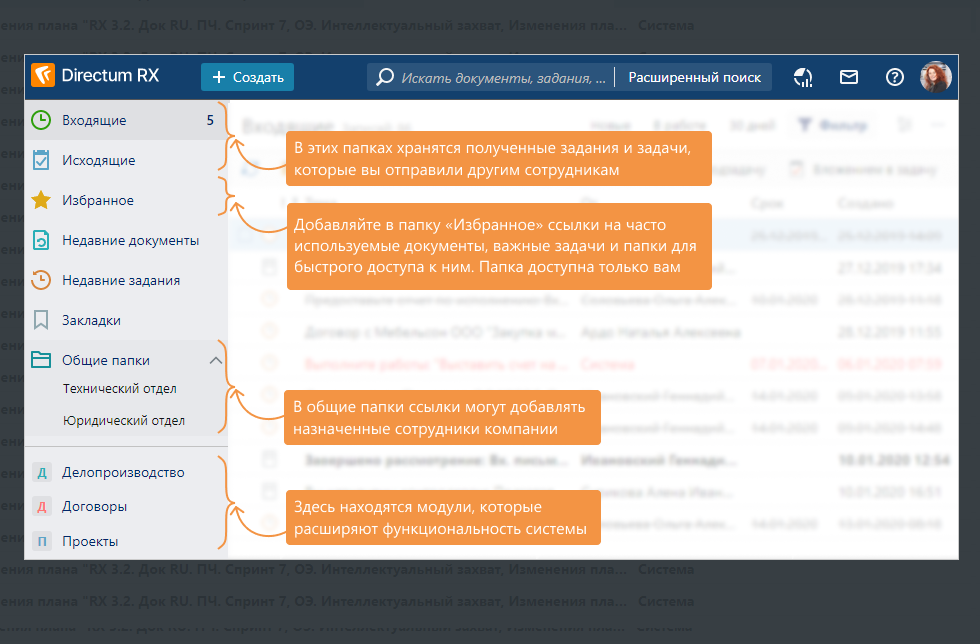
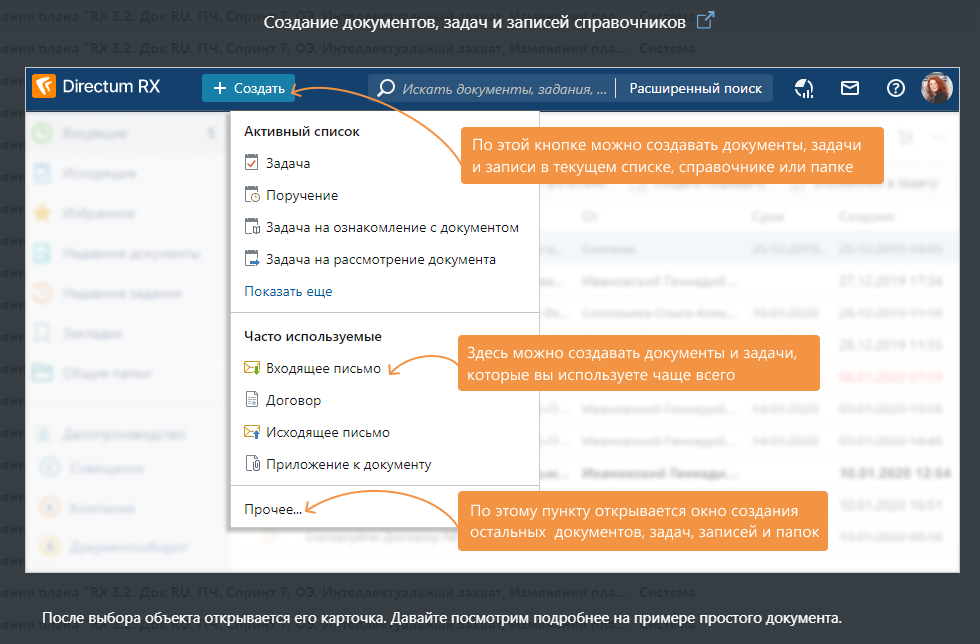

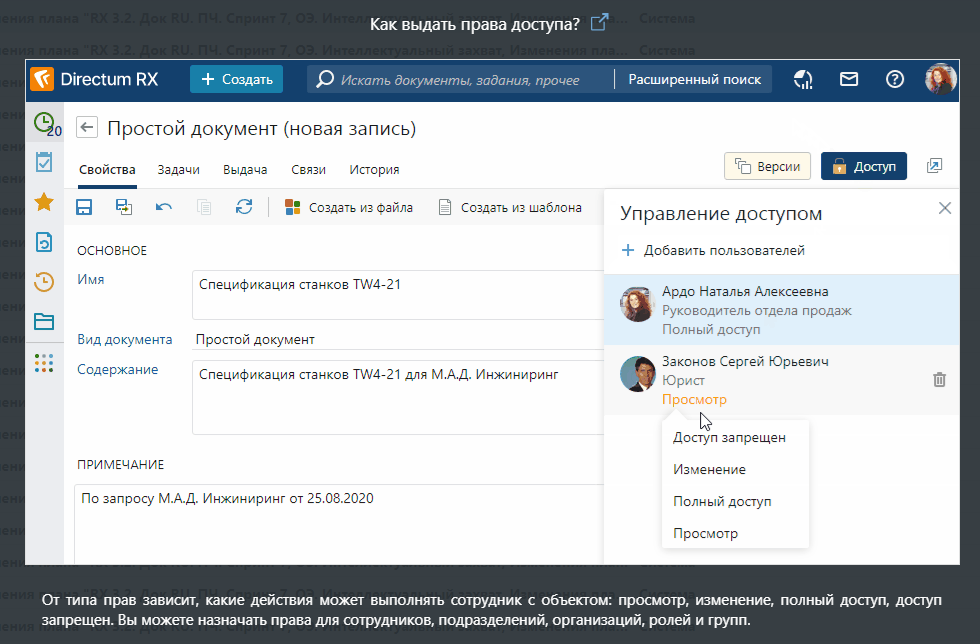
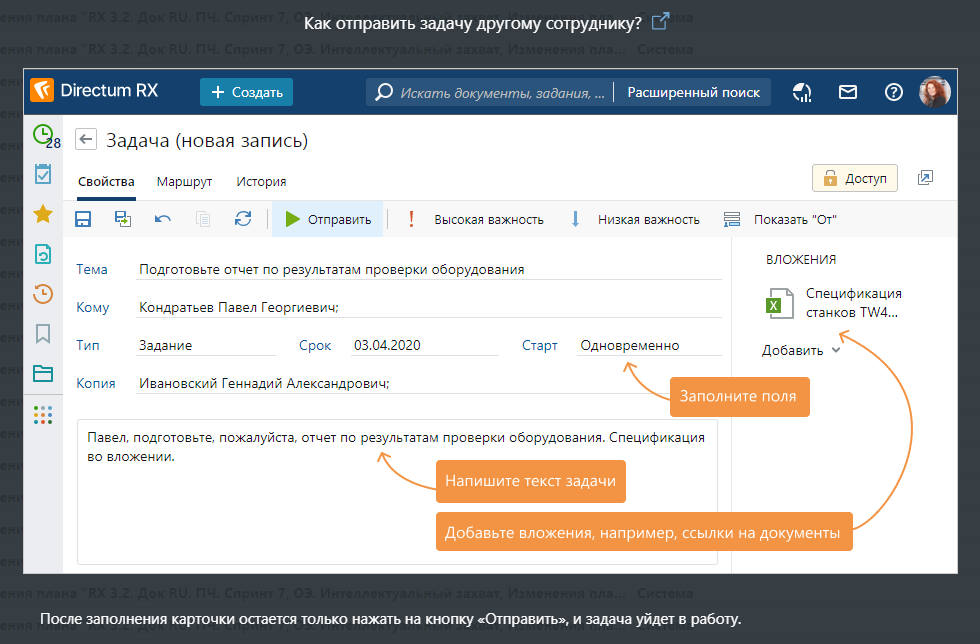
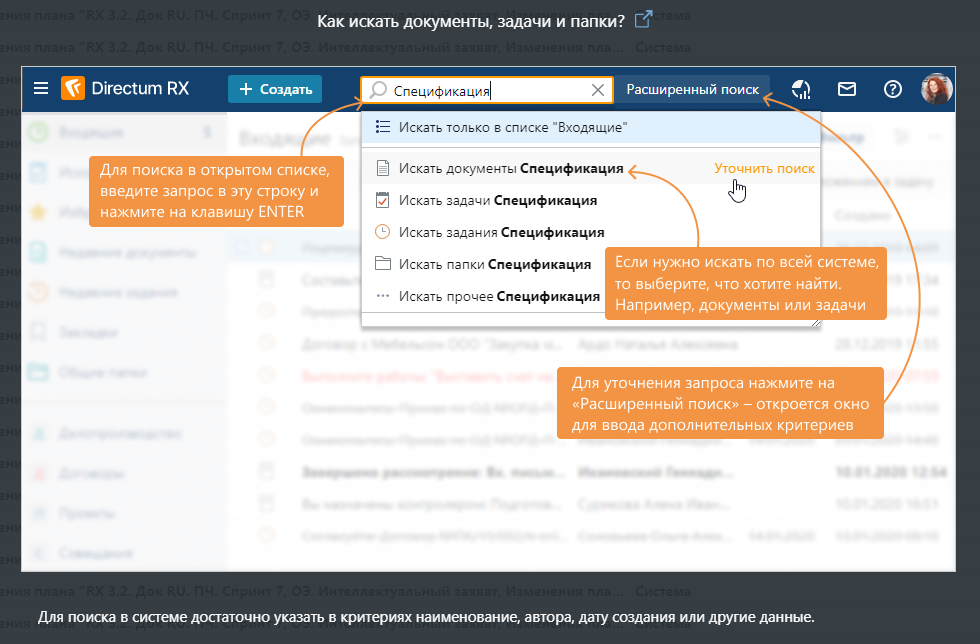
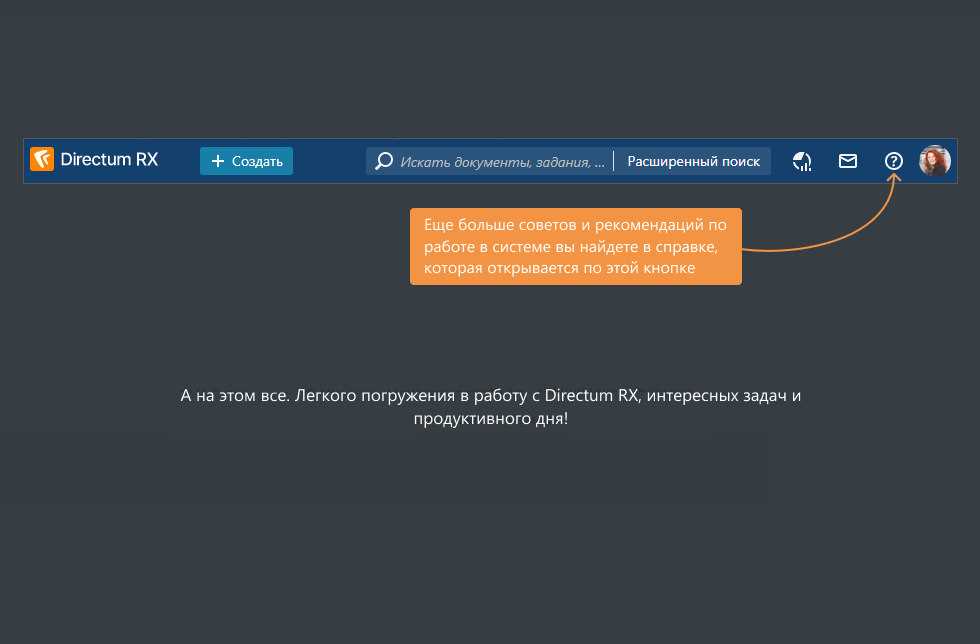
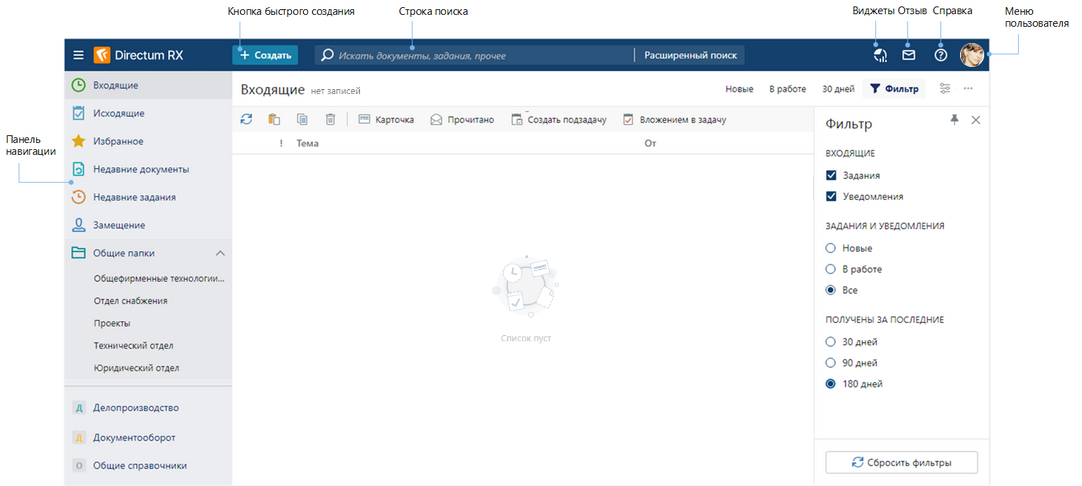
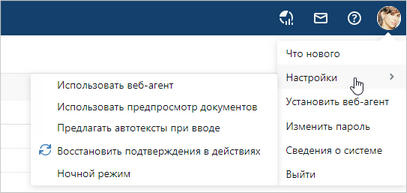
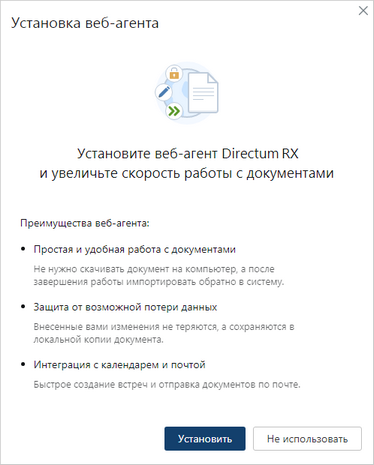
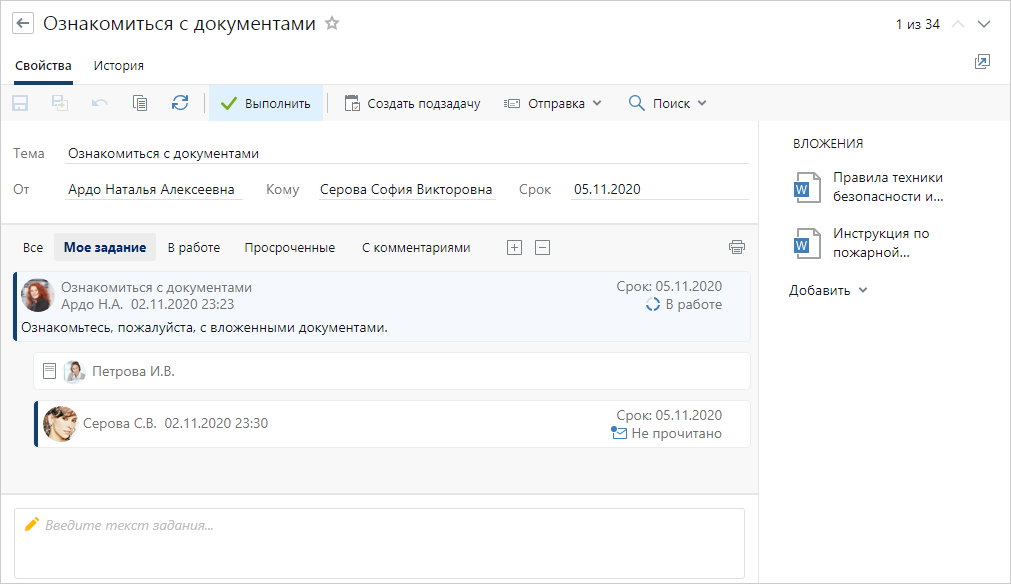

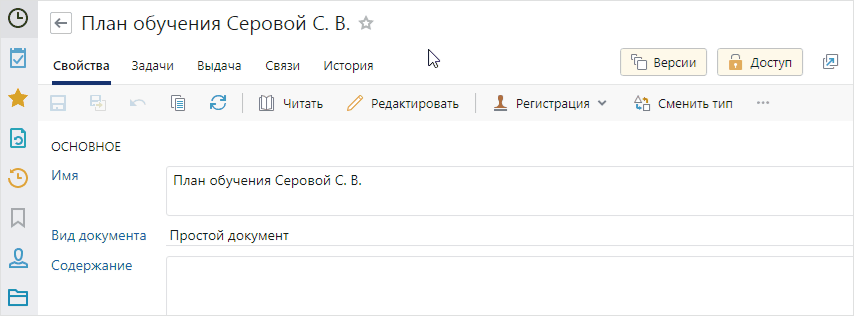
Тут нужно подметить, что будет очень хорошо, если уже на этапе знакомства с системой пользователи будут приучаться к тем наименованиям объектов системы, которые предлагает сама система. То есть не "Вон те штучки слева", а "Панель навигации", не "Большая синенькая кнопочка сверху", а "Кнопка быстрого создания". Преимущества того, что все пользователи будут оперировать одними и теми же наименованиями, думаю, очевидны.
Авторизуйтесь, чтобы написать комментарий